티스토리 블로그는 카카오에서 운영하기에 카카오와 다음 포털에서 검색하면 노출이 될 수 있게 되어 있습니다.
다만, 구글과 네이버에서도 본인의 티스토리 블로그가 검색 될 수 있도록 하려면, 따로 해당 포털에서 등록을 해주어야합니다.
이번 글에서는 네이버 서치어드바이저를 통해 티스토리 블로그를 등록하는 방법을 알려드리겠습니다.
목차
> 네이버에 티스토리 블로그 사이트 등록하기
1. 네이버 서치어드바이저 접속 후 티스토리 블로그 주소 입력
2. 티스토리 블로그 html 수정
2-1. 메타 태그 등록 2번 절차 html 수정이 부담스러우신 분들만 따라해주세요.
3. 사이트 소유 확인
> RSS, 사이트맵 제출하기
1. 사이트 관리에서 RSS 제출하기
2. 사이트 관리에서 사이트맵 제출하기
> 웹페이지 수집 요청하기(새 글 등록시)
1. 설명1
네이버에 티스토리 블로그 사이트 등록하기
1. 네이버 서치어드바이저 접속 후 티스토리 블로그 주소 입력
서치어드바이저 > 로그인 > 웹마스터 도구 > URL 입력 > HTML 태그 선택
네이버 서치어드바이저 주소는 아래 링크를 클릭해주세요.
https://searchadvisor.naver.com/
네이버 서치어드바이저
네이버 서치어드바이저와 함께 당신의 웹사이트를 성장시켜보세요
searchadvisor.naver.com



먼저 로그인을 해주시고, 우측 상단에 있는 웹마스터 도구 버튼을 클릭해주세요.
본인의 티스토리 블로그 주소를 복사하여 "이곳에 URL을 입력해주세요" 라는 문구가 적힌 칸에 붙여넣기 해주세요.
URL을 입력 후 엔터를 눌러주세요. 우측 화살표를 클릭하셔도 됩니다.
사이트 소유확인이라는 페이지가 나타나고, 여기서는 HTML 태그를 클릭하여 줍니다.
아래 소유확인은 티스토리 블로글에서 HTML 설정 후에 진행해야하므로 아직 누르지 말고, 태그만 확인 후에 창을 그대로 최소화 해두시고, 티스토리 블로그 설정으로 이동해 주세요.
※ 본인의 티스토리 블로그 URL 확인은 아래 사진을 참고해주세요.
관리 > 블로그 > 주소 설정 경로를 통해 확인 하실 수 있습니다.

2. 티스토리 블로그 html 수정(메타 태그 등록)
티스토리 설정 > 꾸미기 > 스킨 편집 > html 편집 > 서치어드바이저에서 제공한 html 태그 붙여넣기




티스토리 설정에서 꾸미기 메뉴 스킨편집 메뉴를 선택해주세요.
그럼 새로운 창이 열리면서 스킨 편집이 가능한 페이지가 팝업됩니다.
우측 상단에 있는 "html 편집"을 클릭해주세요.
경고창이 하나 팝업되는데 확인을 눌러주세요.
상단에 있는 head와 중간쯤의 head 사이에 서치어드바이저에서 확인한 html 태그를 붙여넣기 해주세요.
2-1. 메타 태그 등록 ※ 2번 절차 html 수정이 부담스러우신 분들만 따라해주세요.
티스토리 설정 > 플러그인 > 메타 태그 등록 > 메타 태그 추가 > 이름 입력 > 내용 입력 > 적용




해당 설명은 2번의 순서와 동일한 방법입니다.
2번으로 html 편집을 하신 분들은 넘어가주시고, html 코딩이 불편하신 분들은 진행해주세요.
티스토리 설정에 들어가서 플러그인 메뉴를 선택해주세요.
우측에 메타 태그 등록이라는 네모 상자를 찾아 클릭해주세요.
메타 태그 추가를 누르시면 이름과 내용을 입력하라고 하는 입력칸이 생성됩니다.
서치어드바이저 html 태그에서 사진과 같이 이름과 내용을 복사하여 티스토리 태그 입력칸에 각각 붙여넣기 해주세요.
따옴표는 빼고 복사-붙여넣기 해주세요.
적용을 눌러주시면, 아무런 태그가 보이지 않던 메타 태그 등록 칸 좌상단에 사용중이라는 표시가 나타납니다.
3. 사이트 소유 확인
서치어드바이저 최소화 창으로 복귀 > 소유확인 > 사이트 목록 추가 확인



최소화 시켜두었던 네이버 서치어드바이저 창으로 다시 돌아옵니다.
html 태그 하단에 보이는 소유확인 버튼을 클릭해주세요.
보안글귀를 입력하고 나면 사이트 소유 확인이 완료되었습니다라는 창이 나타납니다.
확인을 누르시면 사이트 등록 하단, 사이트 목록에 티스토리 블로그 주소가 등록 된 것이 등록일자와 함께 확인 가능합니다.
RSS, 사이트맵 제출하기
1. 사이트 관리에서 RSS 제출하기
등록한 사이트 주소 클릭 > 요청 > RSS 제출 > URL 입력 > 확인


사이트 등록 페이지에 등록 된 사이트 주소를 클릭해주세요.
등록한 해당 사이트 관리 페이지로 이동하게 됩니다.
좌측 요청 메뉴의 RSS 제출 탭을 클릭하여 주세요.
우측에 RSS URL 입력란에 URL을 입력하는데, 본인 블로그 주소 끝에 /rss만 입력하시면 됩니다.
확인을 눌러주시면 아래 제출된 RSS란에서 등록일자와 함께 확인이 가능합니다.
2. 사이트 관리에서 사이트맵 제출하기
등록한 사이트 주소 클릭 > 요청 > 사이트맵 제출 > URL 입력 > 확인
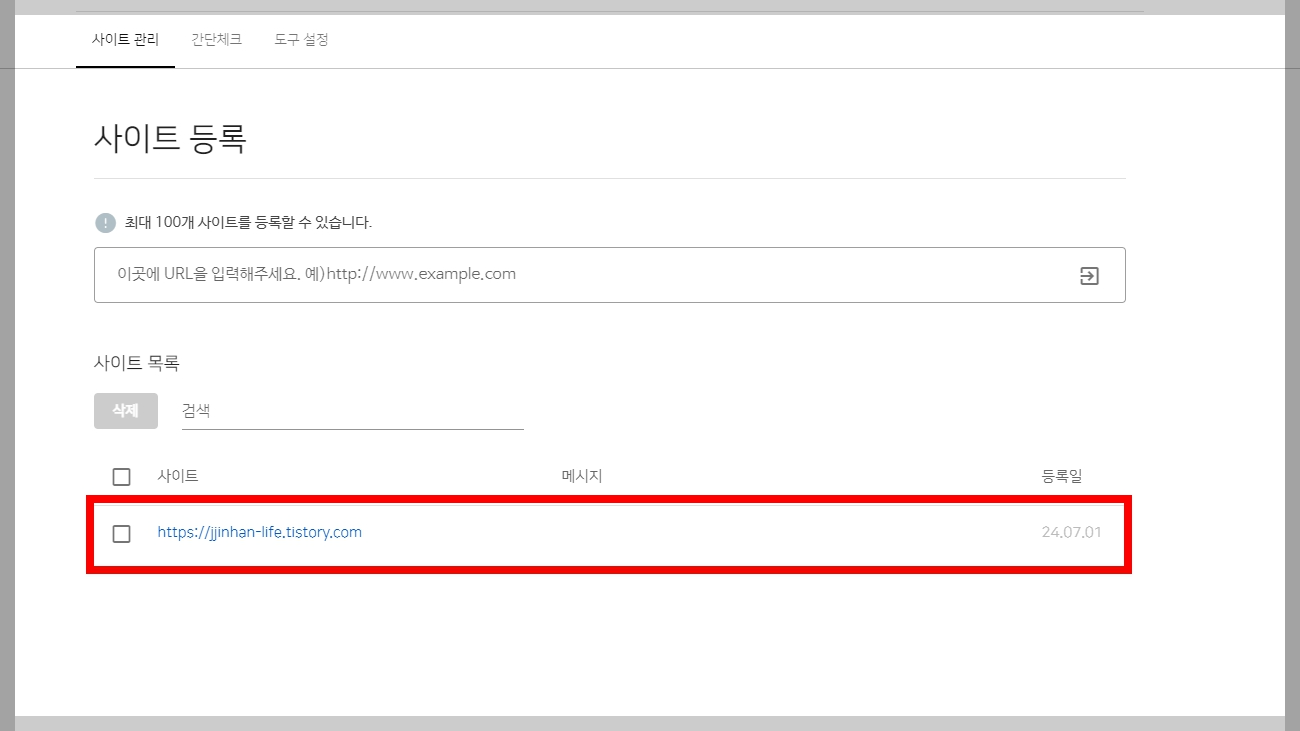

RSS 제출하던 페이지에서 좌측 요청 메뉴의 사이트맵 제출 탭을 클릭하여 주세요.
우측에 사이트맵 URL 입력란에 URL을 입력하는데, 본인 블로그 주소 끝에 /sitemap.xml만 입력하시면 됩니다.
확인을 눌러주시면 아래 제출된 사이트맵에서 등록일자와 함께 확인이 가능합니다.
'도움되는 정보 > 블로그' 카테고리의 다른 글
| [블로그] 티스토리 구글 서치 콘솔 리디렉션 오류 해결 방법 (18) | 2024.08.04 |
|---|---|
| [블로그] 구글서치콘솔로 티스토리 블로그 구글 검색 등록하기(사진대로 따라만 하세요) (2) | 2024.07.07 |

